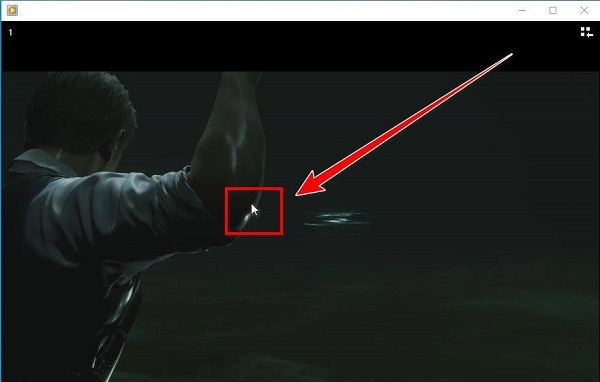
Win10如何用自带播放器双倍速度播放视频?其实可以在Windows Media Player中设置,只是没有目前主流的播放器方便。
1、用Windows Media Player播放器打开视频后,在视频画面中点击鼠标右键。
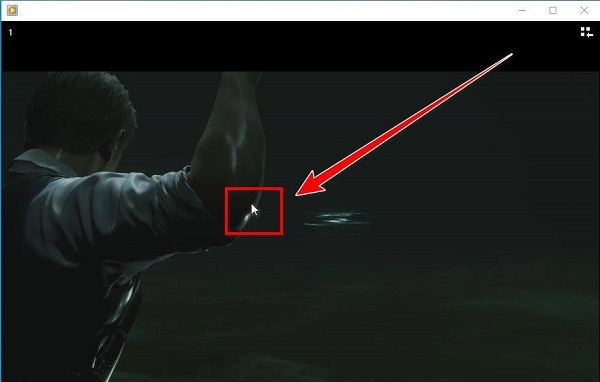
2、在弹出的右键菜单里,鼠标移到“增强功能”上。
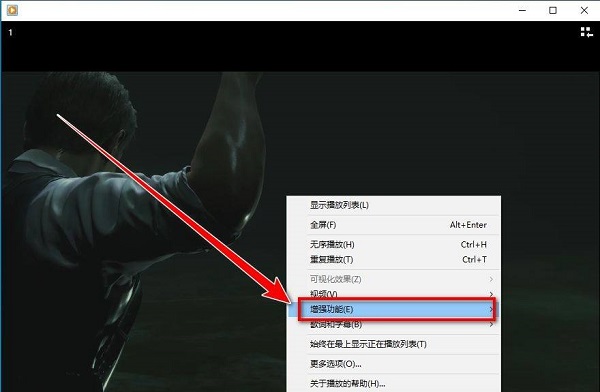
3、在“增强功能”的下一级菜单里,点击“播放速度设置”。
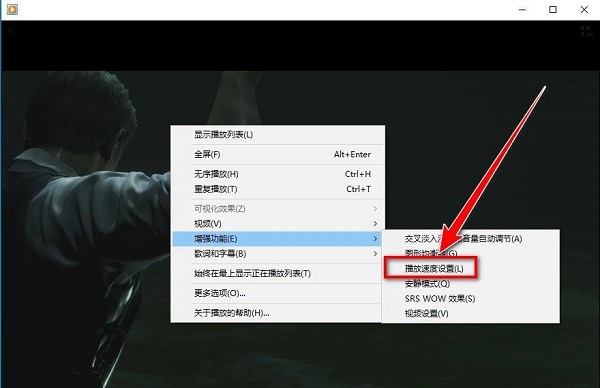
4、在“播放速度设置”的窗口里,点击“快速”按钮,或向右拖动滑块,就可以加速播放视频。最高是16倍速。
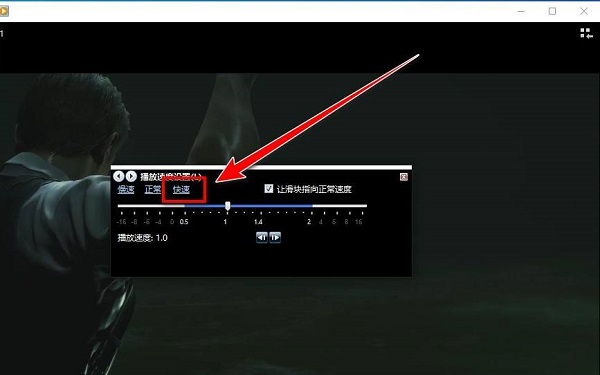
游戏攻略2024-02-03 01:48:08无忧百科
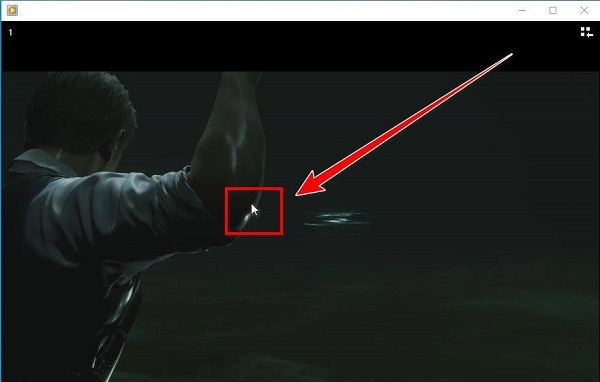
Win10如何用自带播放器双倍速度播放视频?其实可以在Windows Media Player中设置,只是没有目前主流的播放器方便。
1、用Windows Media Player播放器打开视频后,在视频画面中点击鼠标右键。
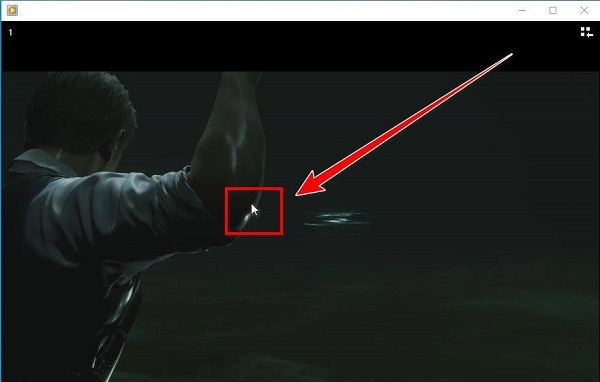
2、在弹出的右键菜单里,鼠标移到“增强功能”上。
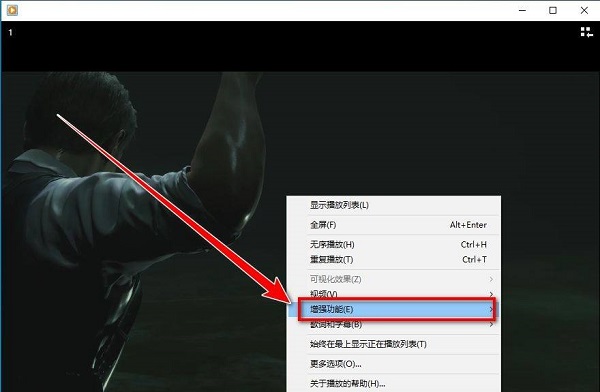
3、在“增强功能”的下一级菜单里,点击“播放速度设置”。
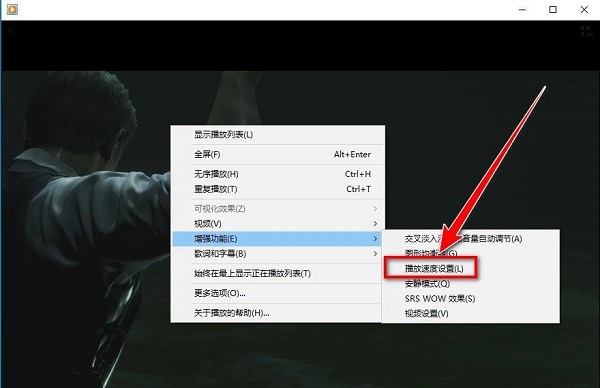
4、在“播放速度设置”的窗口里,点击“快速”按钮,或向右拖动滑块,就可以加速播放视频。最高是16倍速。
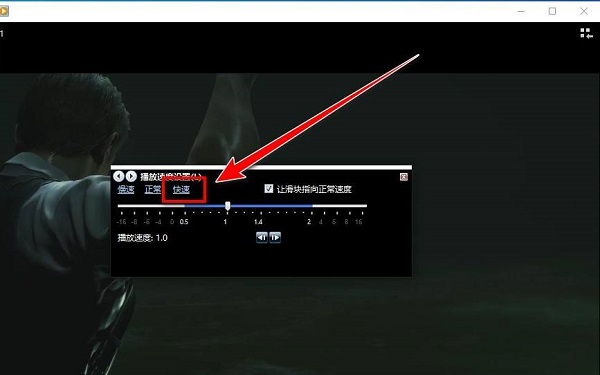
Win10自带播放器倍速播放视频教程
Win10资源管理器加载慢解决教程